SimEnergy - Energie Simulator
Nachdem Java installiert ist, kann SimEnergy gestartet werden. Der einfachste Weg ist durch Doppelclick auf die Datei "SimEnergy2.0.jar"
Es begrüsst Sie das Login. Als Benutzer "gast" mit Passwort "gast" sind Sie immer gut aufgehoben!
Oberfläche des SimEnergy:
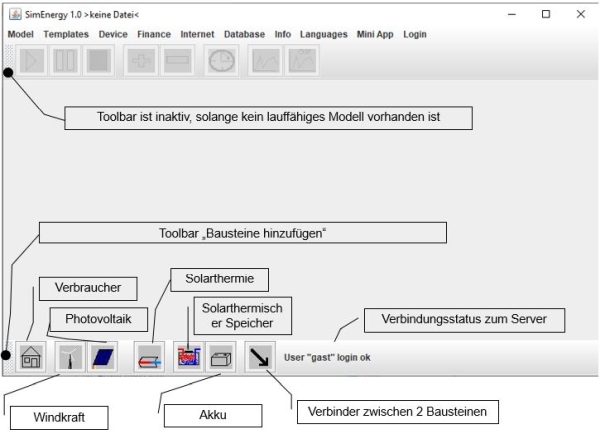
Die Bausteine des SimEnergy:
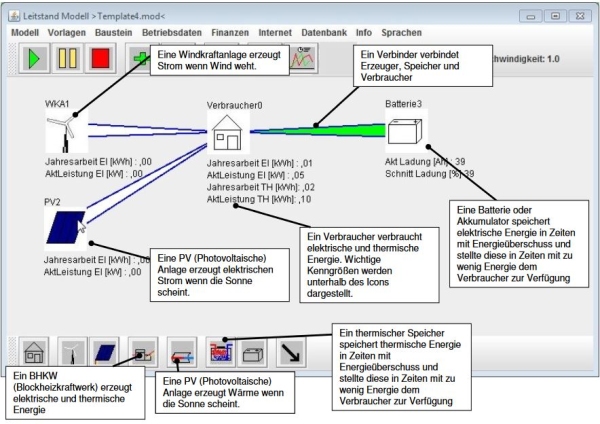
zurück
3 Klicks zum eigenen Modell: benutzen Sie den Menüpunkt "Vorlagen" und wählen dort eine Vorlage aus, die Ihren Vorstelllungen entspricht. Fügen Sie Bausteine hinzu oder löschen Sie unpassende. Vielleicht ist es am einfachsten, Sie nehmen das "Template 4 + thermischer Speicher" und löschen alle unpassenden Bausteine?
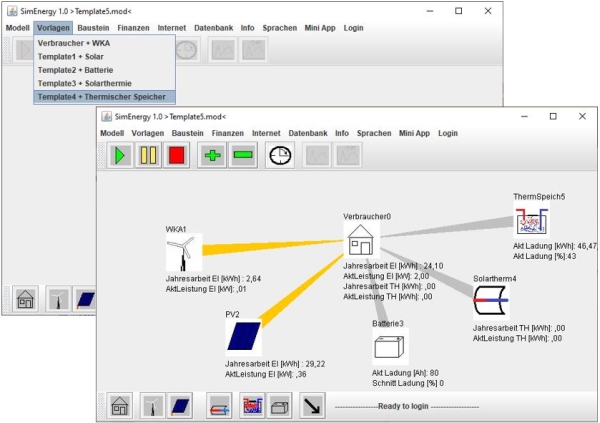
Oder Sie nutzen die untere Menüleiste um ein neues Modell auf einem blanken "Papier" zu erstellen.
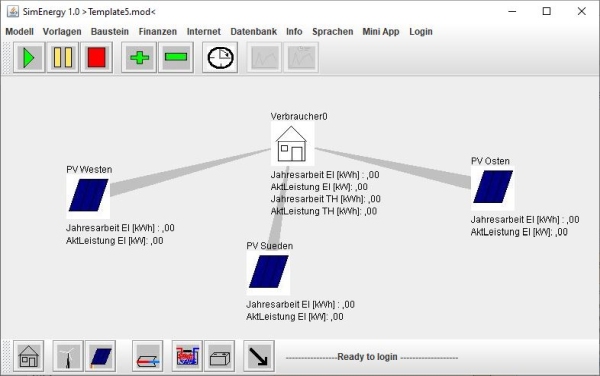
Klicken Sie zunächst in der Toolbar -Bausteine hinzufügen- auf den Verbaucher und legen Sie diesen im Modellfenster ab, danach Klicken Sie auf die Erzeuger in der Toolbar legen Sie diese ebenfalls ab - hier 3 PV Anlagen - und verbinden Sie diese abschliessend indem Sie entweder im Fenster das Kontextmenü auf der rechten Maustaste benutzen oder in der Toolbar auf das Pfeilsymbol klicken und dann die Bausteine anwählen. Baustein, die angewählt werden können, werden dunkel hervorgehoben dargestellt.
zurück
Durch Doppelclicken auf einen Baustein wird das jeweilige Bausteinmenü geöffnet
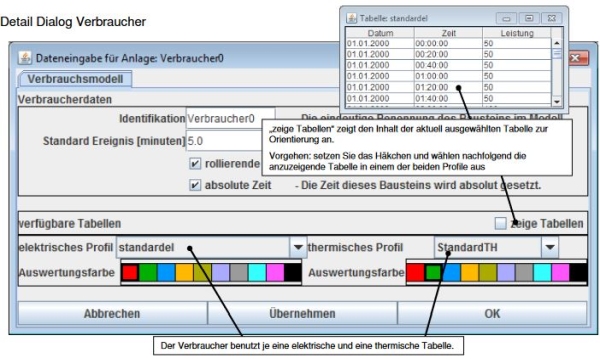
Wählen Sie hier die Tabellen, die für die Simulation benutzt werden sollen. Während Erzeuger wie Windkraft oder Solar nur eine Tabelle benötigen, benötigt ein Verbaucher sowohl eine elektrische als auch eine thermische Tabelle.
Elektrische Verbräuche können in der Version 2 über das "Make my Day" Modul detailliert definiert werden.
Durch das Setzen des Hakens "zeige Tabellen" wird eine kleine Ansicht geöffnet, die die hinterlegten Werte in der gewählten Tabelle zu Kontrollzwecken anzeigt - sowohl in einer Tabelle als auch in einer kleinen Grafik. Der blaue kleine blaue Kasten im grafischen Bereich stellt den sichtbaren Ausschnit der Tabelle dar.
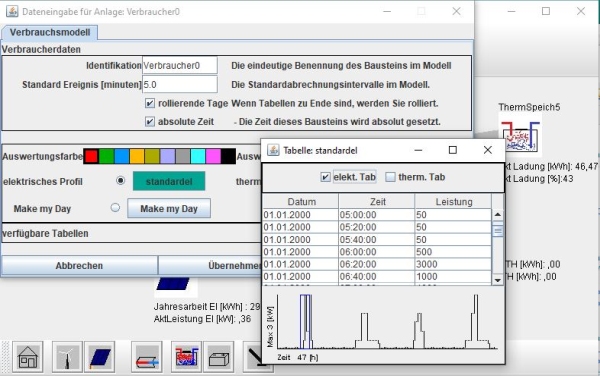
In dem kleinen Fenster kann der Haken auf "elekt. Tab" oder "therm. Tab" gesetzt werden, um wahlweise die elektrische oder thermische Tabelle anzuzeigen.
zurück
Um das Modell laufen zu lassen bitte einfach auf "Start" drücken. Nachdem die ersten Datensätze vorhanden sind, werden die Buttons "Auswertung" und "Monitor" scharf geschaltet.

zurück
Nachdem das Modell gelaufen ist, werden die Buttons zur Auswertung aktiv geschaltet:
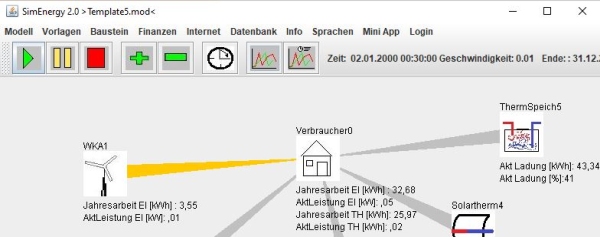
Nach dem Klicken auf den Button wird die Auswertung zusammengestellt. Die Farben der Kurven entsprechend den Farben, die hinter den Namen der Bausteine auf der linken Seite gelistet sind.
Bitte beachten: auf der linken Seite der grafischen Darstellung ist die Skalierung in Watt gegeben. Auf der rechten Seite wird die Ladung von Speichern in % angegeben.
Hier wurde die elektrische Auswertung gewählt:
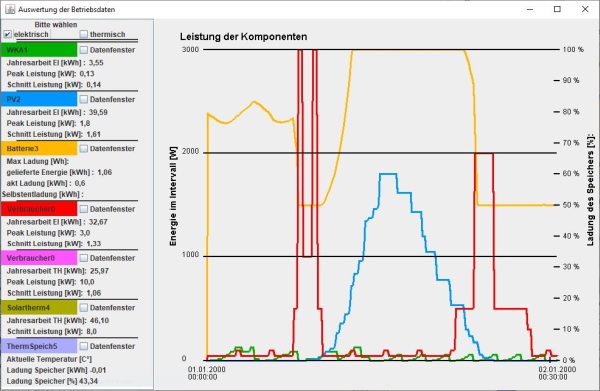
Hier wurde die thermische Auswertung durchgeführt:
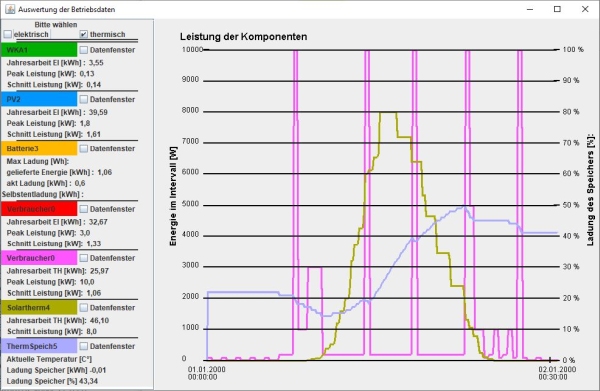
zurück
Der Monitor macht im Prizip dasselbe wie eine Auwertung, jedoch aktualisiert sich der Monitor während des Laufes des Modells. Die Auswertung fixiert dagegen den Moment des Klickens.
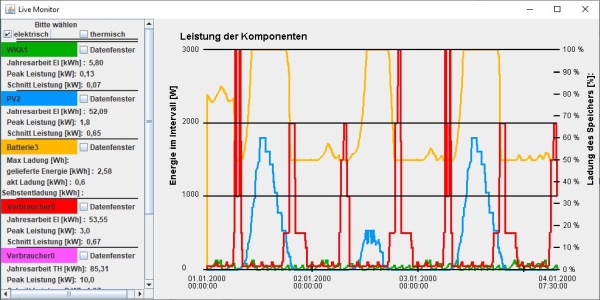
zurück
Mit Version 2 ist das "Make my Day" Modul dazu gekommen.
zurück
Das "Make my Day" Modul ermöglicht die Erzeugung von Häusern (oder Wohnungen), in denen der jeweilige Energiebedarf definiert werden kann. Bitte in dem Modul einfach das Haus und die Räume und die darin genutzten Geräte auflisten und die Benutzungsgewohnheiten eingeben - dann wird das individuell gestaltete Nutzungsverhalten im Modell verfügbar gemacht und zur Berechung genutzt.
zurück
In den Bausteineigenschaften des Verbauchers ist der Button "Make my Day" vorhanden. Bitte drücken!
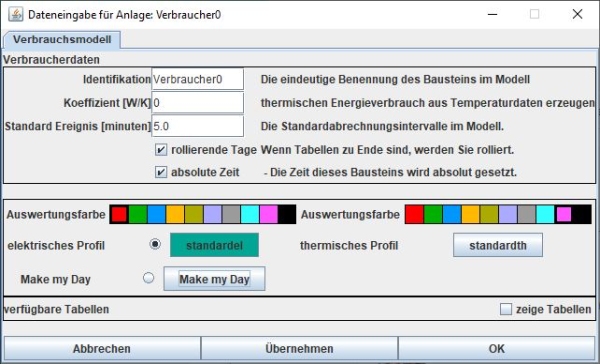
zurück
Es wird das Haus mit den Rämen geöffnet:
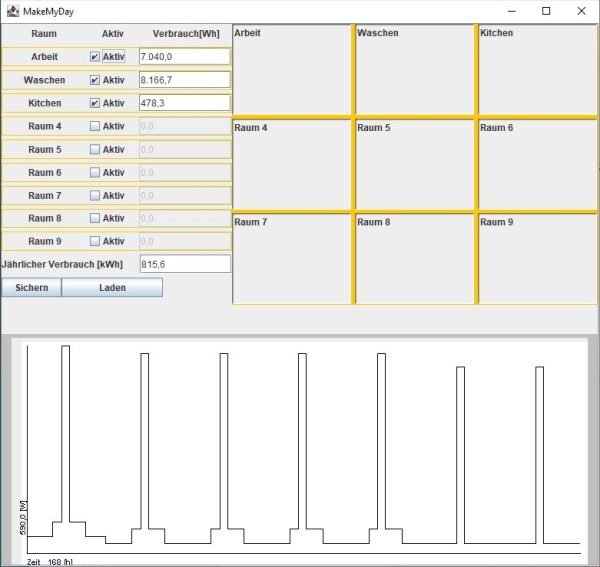
Im linken Bereich:
ist die Übersicht der Räume zu sehen, mit den jeweiligen Namen, Aktiv-Haken und den dahinterligenden Verbäuchen in Wattstunden. Die Wattstunden beziehen sich auf den Zeitraum einer Woche (siehe dazu definition der Räume). Unten ist eine Summenzeile zu sehen, die den Verbauch aller Räume auf 1 Jahr hochgerechnet zeigt. Damit soll ein schneller Überblick über das modellierte Haus gegeben werden => ergibt das Modell mit den vorhandenen Daten auf der Jahresrechnung Sinn?
Im rechten Bereich:
ist die Übersicht der im Haus enthaltenen Räume zu sehen. Ein Klick in einen Raum öffnet den Raum...
Im unteren Bereich:
ist die Darstellung des Energieverbauchs über die Zeit zu sehen. Der Zeitintervall ist typischerweise 1 Woche lang
zurück
Im linken Bereich:
sind die elektrischen Geräte zu sehen, die in dem Raum angeschlossen sind. Auch hier können "Aktiv" Haken gesetzt werden und die Geräte dadurch aktiviert werden.
Im rechten Bereich:
sind die Geräte zu sehen, die an die Steckdosen angeschlossen werden. Ganz rechts ist eine Toolbar zu sehen, an der die verschiedenen Gerätetypen angeordnet sind. In der Toolbar auf ein Gerät klicken und einfach auf eine freie Steckdose schieben.
Ist eine Steckdose besetzt, kann diese durch Rechtdsklick im Kontextmenü entfernt werden.
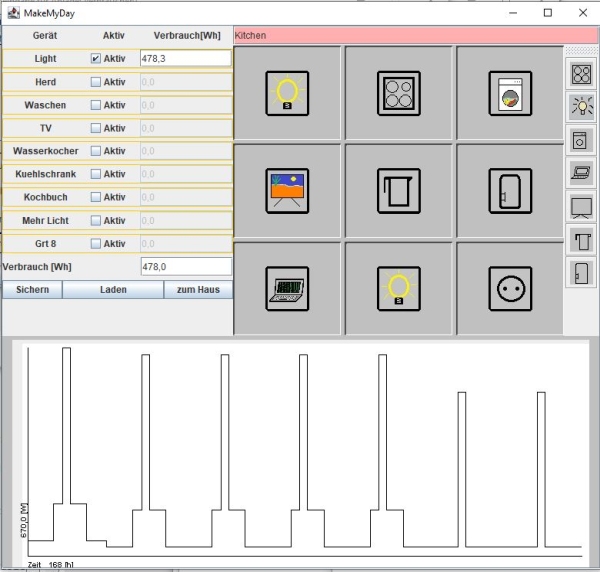
Ist ein Gerät angeschlossen, kann das Benutzungsmuster definiert werden, dazu auf das Gerätesymbol an der Steckdose klicken:
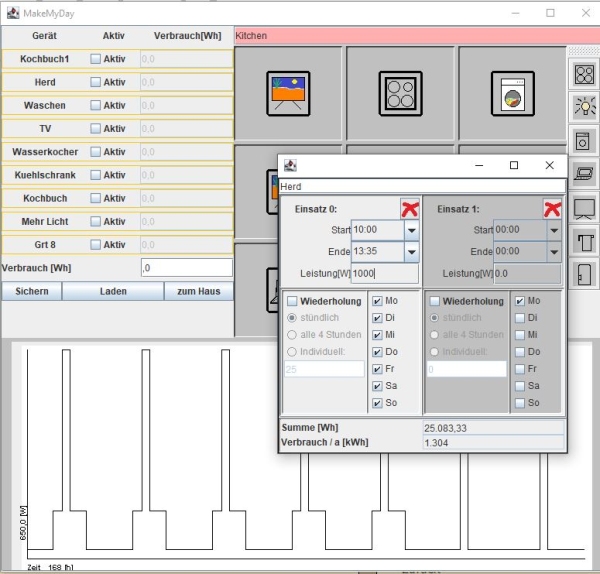
Es können Benutzungsmuster über 1 Woche definiert werden. Dies entspricht einer Nutzungsdauer von 168 Stunden.
zurück
Durch Klicken des Buttons wird das MMD Modul als CSV (Comma Separated Values) Datei gespeichert. Ein Format, welches recht einfach zB auch in Excel wieder geladen werden kann. D
zurück
Durch Klicken auf den Radiobutton wird der Button grün geschaltet. Dadurch ist erkenntlich, dass der Button bzw. das "Make my Day" Modul eingebunden ist:
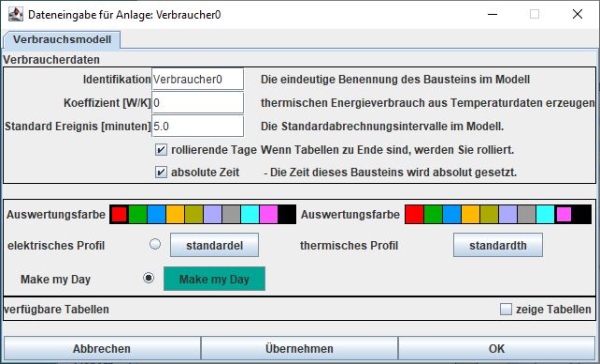
Durch Setzen des Hakens "zeige Tabellen" wird auch hier eine kleine Ansicht eingeblendet, die eine Überprüfung der Daten visuell ermöglichen, so wie weiter oben bereits beschrieben.
zurück
|